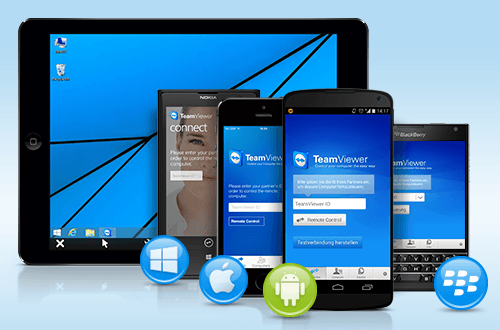Berbagi File dari Linux dengan Windows
Pada kesempatan kali ini, saya ingin berbagi cara Sharing File dari Linux dengan Windows.
Sharing File merupakan proses berbagi data digital melalui sebuah jaringan, mereka yang terlibat dalam file sharing merupakan penyedia file (upload) dan penerima file (download).
Banyak cara untuk berbagi file dari sistem operasi Linux, misalnya samba, ftp (proftpd), web server, dll.
Berikut adalah cara Berbagi File dari Linux dengan Windows :
1. Jalankan Terminal dengan akses Root.
2. Install Apache2
apt-get install apache2
3. Masuk ke Direktori /var/www/html
cd /var/www/html
4. Hapus file index.html
rm index.html5. Buat direktori di /var/www/html yang berisi file-file yang ingin Anda share.
6. Jalankan Browser di Client, Jika belum menginstall Browser. Silahkan Baca Install Mozilla Firefox.
7. Ketikan alamat IP Anda di Browser Client.
8. Jika berhasil, maka akan muncul direktori yang Anda share tadi.
Berikut adalah artikel mengenai Berbagi File dari Linux dengan Windows, semoga bermanfaat.Jika Anda ingin berpartisipasi dalam hal Berbagi Artikel, Anda bisa mengunjungi menu Share is Fun.
7. Ketikan alamat IP Anda di Browser Client.
8. Jika berhasil, maka akan muncul direktori yang Anda share tadi.
Silahkan Menonton Tutorial Lengkap Berbagi File dari Linux dengan Windows melalui Youtube.
Berikut adalah artikel mengenai Berbagi File dari Linux dengan Windows, semoga bermanfaat.Jika Anda ingin berpartisipasi dalam hal Berbagi Artikel, Anda bisa mengunjungi menu Share is Fun.
Seluruh dokumen yang terdapat di Alfian-Bob.com dapat digunakan, dimodifikasi dan disebarluaskan dengan tujuan berbagi dan tidak diperjualbelikan, dengan syarat tidak menghapus atau merubah atribut penulis dan pernyataan hak cipta yang disertakan dalam dokumen. Dilarang melakukan penulisan ulang, kecuali mendapatkan ijin dari penulis terlebih dahulu.